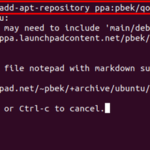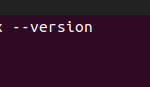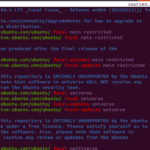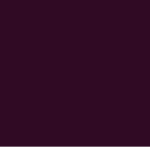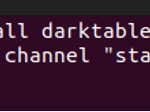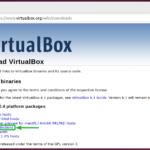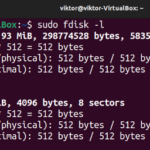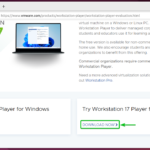Una dirección IP identifica cualquier dispositivo conectado a una red. La dirección IP es una representación numérica utilizada por los dispositivos para la comunicación, de modo que un paquete del dispositivo A puede llegar al destino según la IP de la máquina dada. Además, cuando está conectado a Internet, cada dispositivo tiene una dirección IP pública única para ese dispositivo. Entonces, ¿cómo puede encontrar su dirección IP pública o privada en Ubuntu?
4 formas de encontrar la dirección IP en Ubuntu
Una dirección IP pública es única para cada dispositivo en Internet y no debe compartir su IP pública con nadie. Sin embargo, la IP privada puede ser asignada dinámicamente por el servidor DHCP en su red local, lo que significa que sigue cambiando.
Para encontrar su IP pública, escriba whatismyipaddress en su navegador y la encontrará. Alternativamente, puede usar curl para encontrarlo usando el comando a continuación.
Para la dirección IP privada, analicemos cuatro formas en las que puede encontrarla rápidamente.
1. Usando ifconfig
El comando ifconfig viene como parte de las herramientas de red en Ubuntu y puede usarlo para analizar y configurar las interfaces de red de su sistema.
El comando no viene preinstalado en Ubuntu. En su lugar, debe instalar el paquete net-tools para acceder a él.
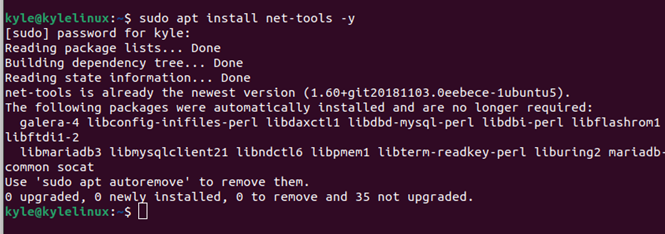
Cuando ejecute el comando, devolverá la interfaz de red disponible y la dirección IP de la interfaz conectada a Internet.
En este caso, estamos conectados a la red inalámbrica y nuestra interfaz es wlan1 con la dirección IP mostrada.
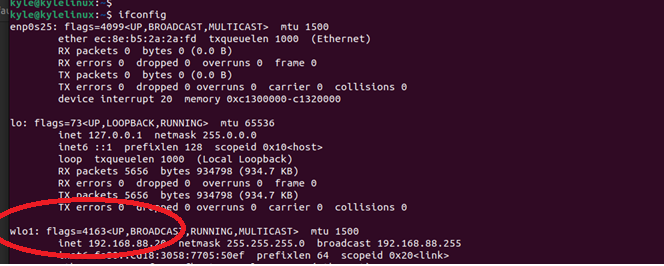
2. Usando el nombre de host
El comando hostname se utiliza para mostrar el DNS del sistema host. Sin embargo, si agrega el indicador -I , generará la dirección IP de su sistema. Ofrece una forma rápida de obtener una dirección IP en Ubuntu con un rendimiento mínimo.

3. Uso de IP a
Ejecutar el comando de dirección IP mostrará los detalles de la red de su sistema, incluidas las diferentes interfaces y su dirección IP. Una abreviatura del comando es ip a.
o
En este caso, estamos conectados al wlo1 y puede notar que la dirección IP se muestra como se resalta en la imagen.
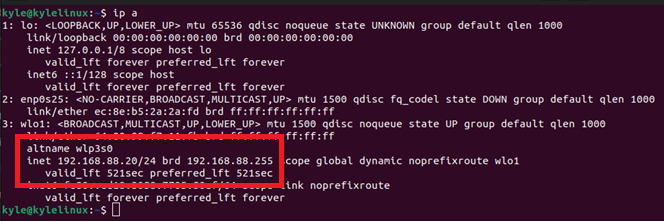
4. Verifique desde Configuración de red
Además de usar la terminal, existe una forma gráfica de encontrar su dirección IP.
Comience abriendo la configuración en su Ubuntu. Puede buscarlo desde sus aplicaciones o hacer clic en él en la parte superior de su ventana.
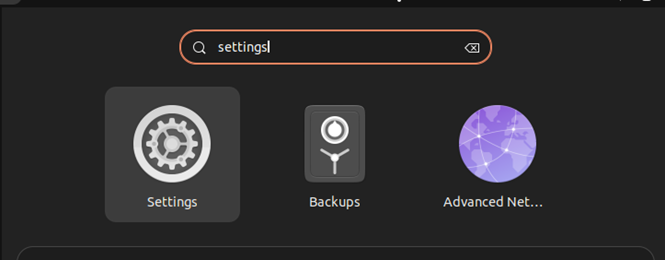
Una vez que se abra, haga clic en la opción Wi-Fi si está utilizando una red inalámbrica o Red si está conectado a una red cableada.
Para Wi-Fi, haga clic en el icono de engranaje junto a la red inalámbrica a la que está conectado.
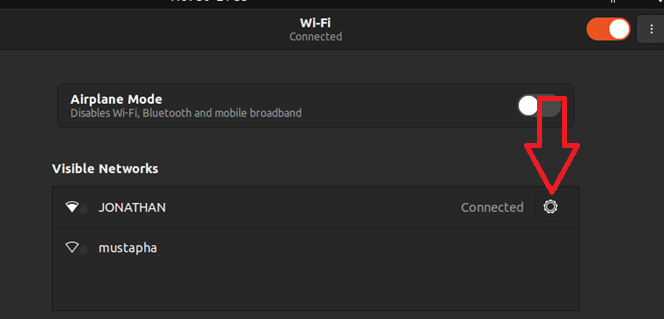
Una vez que haga clic en el ícono de configuración, se abrirá un menú que muestra los detalles de su red Wi-Fi. Su IP es la dirección IPv4.
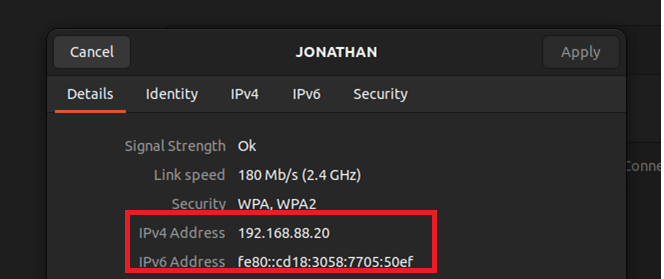
En el caso de una red cableada, haga clic en Red. A continuación, haga clic en el ícono de ajustes para la red cableada a la derecha.
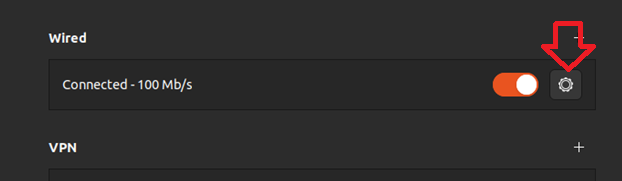
Aparecerá una ventana que le mostrará todos los detalles de su red, incluida la dirección IP, como en el caso de Wi-Fi.
Conclusión
Una dirección IP es cómo se reconoce un dispositivo en una red. La dirección IP pública es única para cada dispositivo conectado a Internet y la dirección IP privada se asigna a cada dispositivo conectado a su red local. Puede usar diferentes formas de encontrar su dirección IP, y esta guía ha presentado múltiples ejemplos.